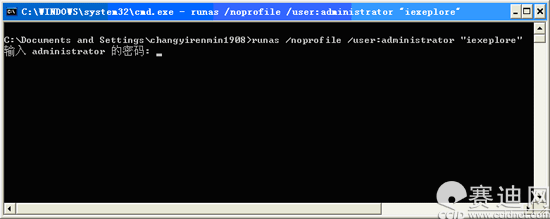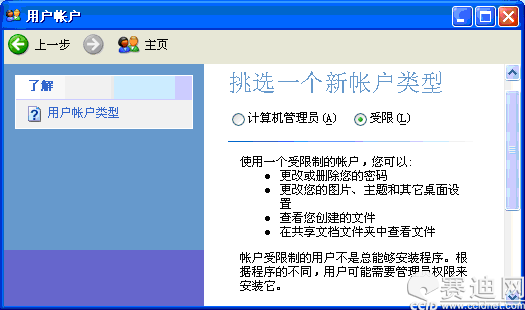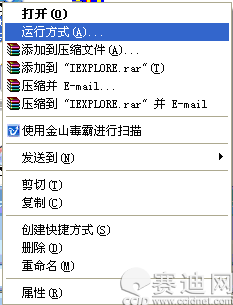在XP中实现Vista的UAC功能
Vista比起XP增加了许多安全特性,如增加了家长控制,用户账户控制(UAC),具有高级特性的Windows防火墙,以及Windows Defender(微软的反间谍软件工具)等。那么是不是XP用户就无权享受这些好东东了呢?答案是否定的。今天我们看一下如何在XP中进行UAC(用户账户控制)的类型保护。
UAC系统即用户账户控制系统,是Vista中的一个新安全特性,它要求所有的用户使用标准的用户模式,然后在执行任何操作之前要求允许或批准。它还允许一个标准用户比真正的管理员还具有更高的权限来驾驭Windows Vista,确实是一个不错的功能。如果你喜欢UAC系统的方法,却又不准备升级为Windows Vista,完全可以在XP中使用UAC的老前辈-runas命令。下面以Windows XP中的浏览器为例谈具体的实现方法。
方法一:利用runas命令本身
首先需要熟悉runas命令的基本用法:
格式:
| 其各项开关和参数的含义如下表: 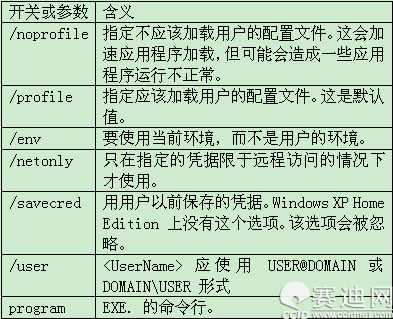 例如:
|
- 解决Vista与VPN的兼容问题(04-24)
- vista下如何登录管理员(05-04)
- 如何保护好Vista的驱动程序(05-05)
- Windows Vista中IE漏洞击穿系统防线(06-04)
- 在Windows Vista中提高SATA硬盘性能(06-12)
- Vista与IPv6带来的网络性能难题(07-06)